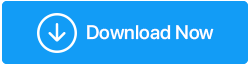清理可怕的 C 驅動器的方法 正確的方法
已發表: 2020-10-19C驅動器或Windows驅動器是您計算機中如此重要的驅動器。 它存儲操作系統、與在操作系統上運行的應用程序有關的關鍵文件以及其他幾個系統文件。 這意味著如果您錯誤地刪除了其中任何一個,您可能會犯下很大的錯誤。 但是,你不能忽視的是它會很快被塞滿,這會影響你的計算機的性能。 更重要的是,C 盤甚至積累了大量的垃圾和緩存以及其他一些不需要的文件。 不用說想知道如何清理 C,你必須清理 C 驅動器。 而且,在本博客中,我們將告訴您如何以正確的方式做到這一點?
這是釋放 C 驅動器空間的方法 -
| 目錄 |
|---|
| 1.使用專用的優化工具 2. 掃描 C 盤上的大量文件 3.壓縮驅動 4.關閉休眠功能 5.定期清除瀏覽器cookies和緩存 6.將數據移動到另一個外部硬盤或硬盤驅動器 7. 配置並運行存儲感知 |
1.使用專用的優化工具
雖然您可以親自動手並從計算機的 C 驅動器中手動刪除不需要的文件。 但是,我們如何為您提供一種更安全、更快速、更有效的方式來清潔您的 Windows C 驅動器?
Advanced System Optimizer 就是這樣一種工具,它可以掃描您的 PC 以查找不需要的垃圾文件,並幫助您一鍵刪除它們。 不僅如此,它甚至還有一個磁盤優化器,可以從驅動器中刪除碎片。
單擊此處下載高級系統優化器( 49.95 美元)
- 安裝並運行高級系統優化器
- 從左側窗格中單擊磁盤清潔器和優化器
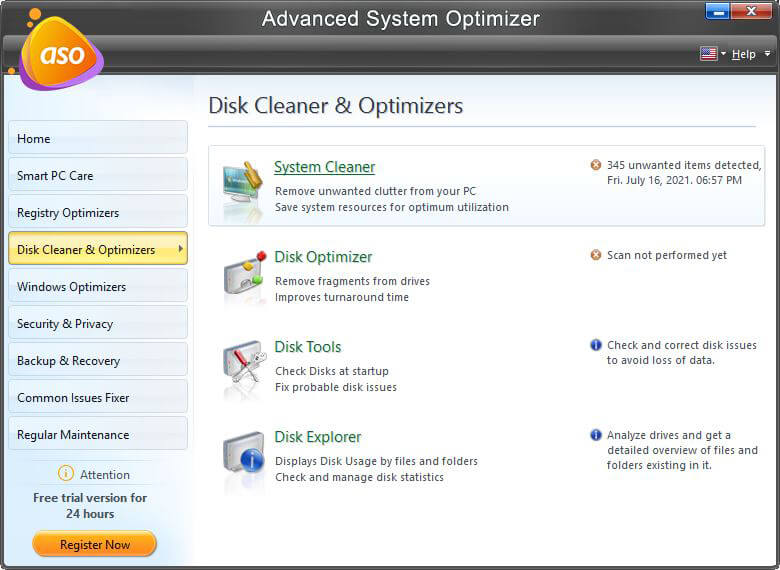
- 從右側選擇System Cleaner
- 點擊立即開始掃描
- 您甚至可以通過單擊查看詳細信息來瀏覽掃描的不需要的項目
- 一旦確定點擊清潔系統按鈕
另請閱讀:這是對高級系統優化器的全面回顧
2. 掃描 C 盤上的大量文件
如果您能夠抓住大型冗余文件,清理 C 盤將變得更加容易。 在這裡,我們將過濾掉大於特定大小的文件和文件夾,以便我們更容易將應該刪除的文件歸零 -
- 打開文件資源管理器
- 在屏幕右上角的搜索欄中輸入 -
大小:> 1gb (或您想要的任何大小)
- 您可以直接刪除文件,也可以通過右鍵單擊然後選擇進一步對它們進行排序
按 > 大小排序
您很可能能夠找到那些已存放多年且不重要的文件。
3.壓縮驅動
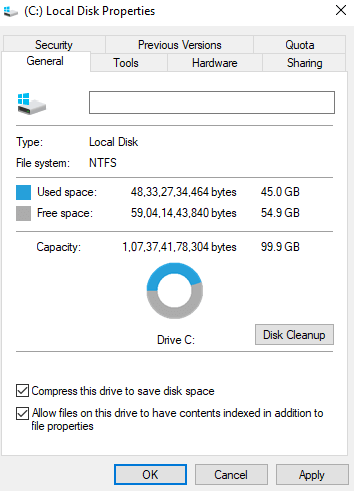
如果你問很多專家如何清理C盤空間,他們建議的方法之一是壓縮操作系統中的安裝文件。 但是,請注意,因此您的系統可能會停止以最佳方式運行。 以下是如何使用內置壓縮功能清理本地磁盤 C –
- 轉到這台電腦
- 選擇C盤並右鍵單擊它
- 選擇屬性,然後單擊常規選項卡
- 單擊壓縮此驅動器以節省磁盤空間
- 單擊應用,然後單擊確定
4.關閉休眠功能
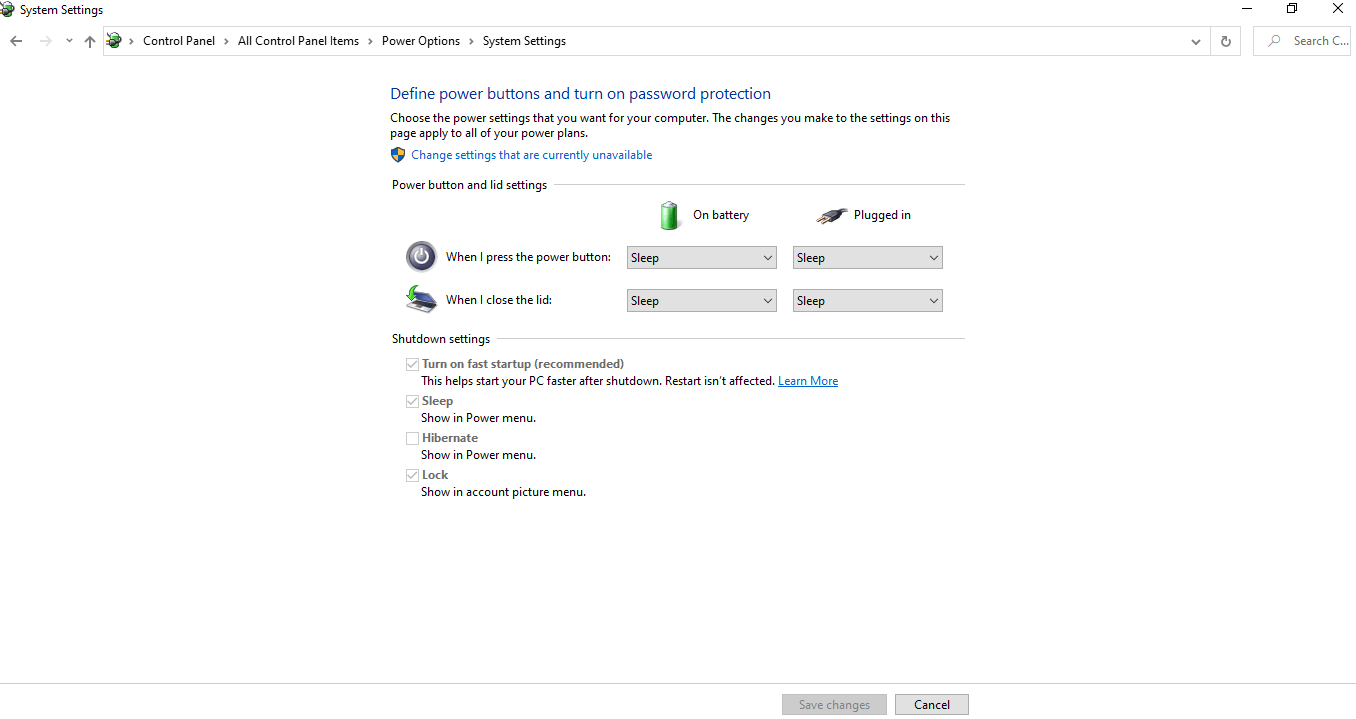

毫無疑問,休眠是 Windows 10 中的一項很棒的功能。它通過保存當前狀態來幫助您節省時間和電力。 但是,為此,它會創建一個 hiberfil.sys,它是一個系統文件。 此文件存儲系統的所有基本詳細信息,以便您在打開計算機電源後立即從離開的位置恢復。 因此它佔用了大量的磁盤空間。 因此,禁用休眠功能可能是在 Windows 10 上清理 C 盤的一種方法 –
- 在搜索欄中輸入控制面板
- 找到電源選項並單擊它
- 現在單擊從左側窗格中選擇電源按鈕的功能
- 單擊更改當前不可用的設置
- 向下滾動並取消選中休眠複選框
另請閱讀:在 Windows 10 中刪除重複文件有多安全?
5.定期清除瀏覽器cookies和緩存
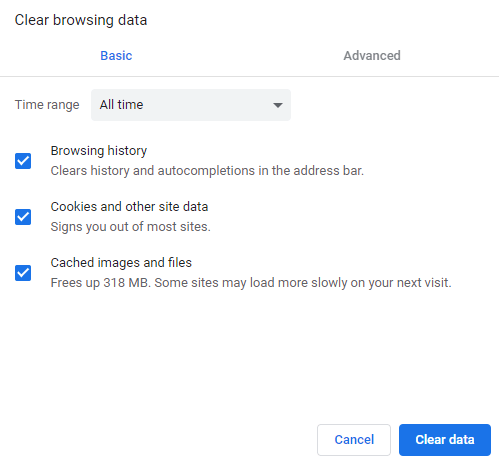
不僅是計算機上的臨時文件,甚至瀏覽器的臨時緩存和 cookie 也會佔用 C 盤上的一些空間。 所以,如果你想清理 C 盤,你應該定期清除瀏覽器緩存和 cookie。 我們以 Chrome 瀏覽器為例。 以下是刪除 Chrome 的緩存和 cookie 以及清理 Windows C 驅動器的方法 -
- 打開 Chrome 瀏覽器
- 單擊屏幕右上角的三個點,然後選擇設置
- 現在單擊屏幕左側的漢堡包圖標(三條水平線),然後單擊隱私和安全
- 點擊清除瀏覽數據
6.將數據移動到另一個外部硬盤或硬盤驅動器
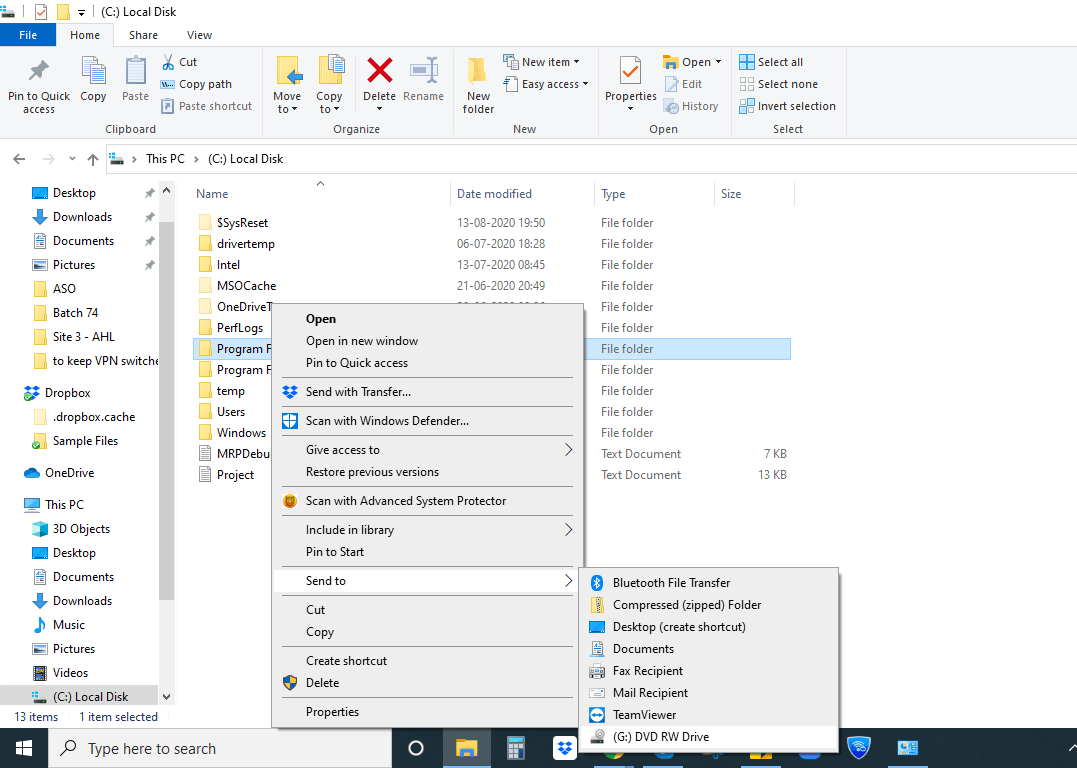
要清除 C 盤上的空間,刪除不需要的文件和文件夾是一種方法,但如果您不確定要從系統中刪除哪些文件,您可以將它們轉移到另一個外部硬盤。 如果是外部硬盤,只需將硬盤連接到您的計算機並執行以下步驟 -
- 轉到這台電腦或我的電腦
- 雙擊(C:) 本地磁盤
- 瀏覽要從 C 盤中刪除的數據
- 選擇此數據,剪切並粘貼到硬盤中
- 或者,右鍵單擊它並選擇發送到
7. 配置並運行存儲感知
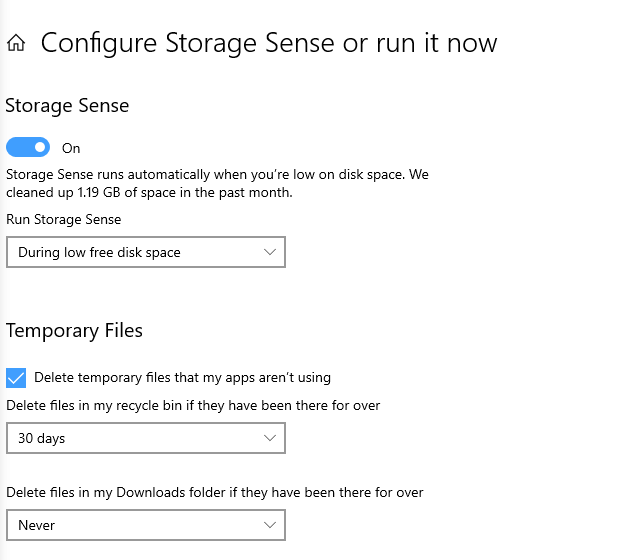
當你有像 Storage Sense 這樣的選項時,你不需要自己清理 C 盤,也不必擔心丟失重要的東西。 Storage Sense 是 Windows 10 中的一項便捷功能,可讓您僅在監視計算機上的空間後釋放 C 盤中的空間。 在 Windows 10 中設置存儲感知時,您可以刪除臨時文件、管理 OneDrive 中的數據、清除回收站,甚至刪除下載文件夾中的舊不需要的文件。
要配置存儲感知,您需要遵循以下步驟 -
- 按 Windows + X 並選擇設置
- 進入系統
- 在左側窗格中單擊存儲,然後單擊配置存儲感知或立即運行它
- 當Storage Sense窗口打開時,您可以選擇何時運行 Storage Sense或何時從每個選項下的下拉列表中刪除臨時文件
結論
如果如何釋放 C 驅動器已經在您的腦海中縈繞了很長時間,那麼現在是時候冒險了。 而且,我們希望我們上面提到的方法能夠讓您在 C 盤中擺脫混亂,而不會對您的計算機造成任何傷害。 如果您有更有效的方法來清理 C 驅動器,請在下面的評論部分中提及它們。
到那時,更多這樣的內容請繼續閱讀 Tweak Library。 您也可以在YouTube 、 Facebook 、 Instagram和Twitter 上關注我們。
下一個閱讀
是否有修復系統存儲耗盡和性能問題的工具
如何讓舊系統運行得更快?